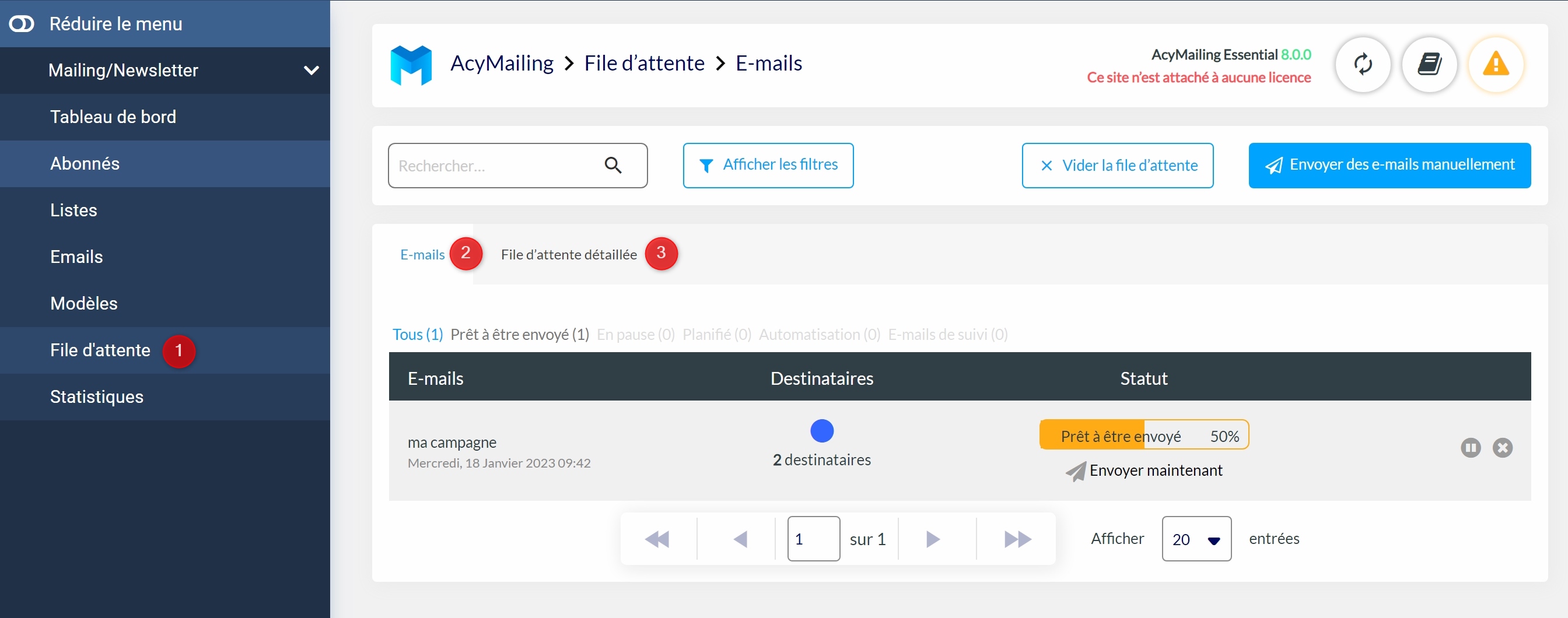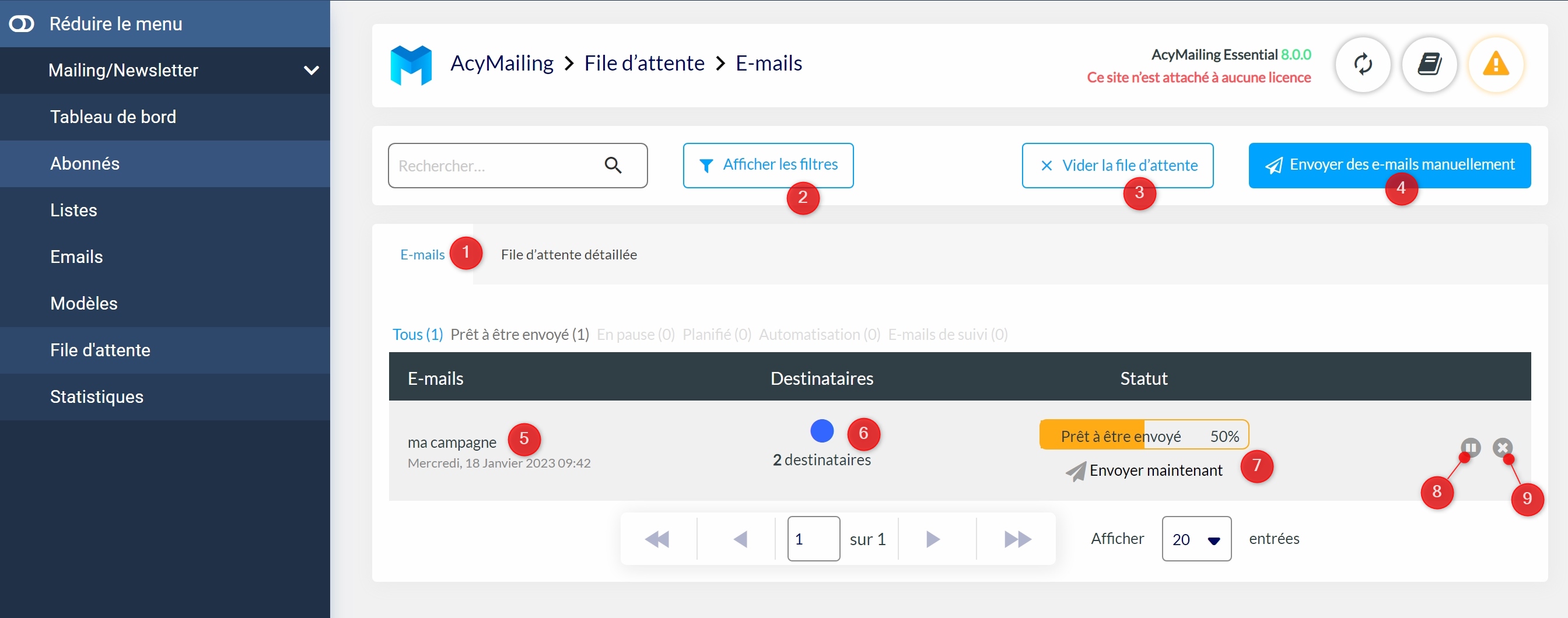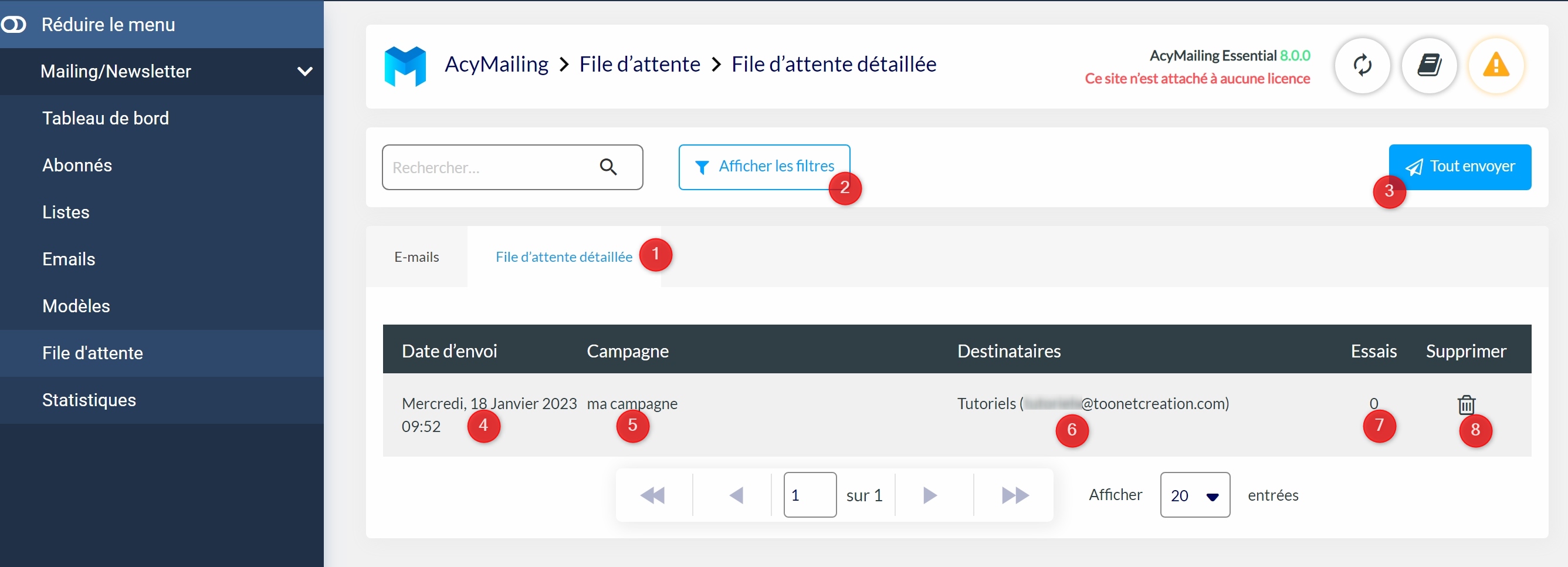- Connectez-vous à l'espace d'administration du site.
RAPPEL : si vous ne savez plus comment vous connecter à l'espace d'administration de votre site, cliquez ici
- Accédez au module de newsletter/mailing.
RAPPEL : si vous ne savez plus comment accéder au module de newsletter / mailing, cliquez ici
- Dans la colonne de gauche, cliquez sur File d'attente (1), dans la partie droite de l'écran 2 onglets apparaissent :
- (2) : l'onglet E-mails affiche les emails actuellement dans la file d'attente, et les campagnes programmées (vous pouvez suspendre/reprendre les emails ou les annuler à droite de la liste).
- (3) : l'onglet File d'attente détaillée affiche tous les e-mails actuellement dans la file d'attente, par utilisateur (vous pouvez supprimer manuellement un email pour un utilisateur spécifique à droite de la liste).
- Onglet E-mails :
- (1) : nom de l'onglet sur lequel vous êtes.
- (2) : permet d'afficher le filtre par tags.
- (3) : vide complètement la file d'attente (plus aucun email ne sera alors en cours d'envoi).
- (4) : envoi immédiatement tous les emails présents dans la file d'attente pour toutes les campagnes.
- (5) : nom de la campagne email en cours d'envoi.
- (6) : liste des destinataires à qui la campagne va être envoyée.
- (7) : permet d'envoyer immédiatement les emails de la campagne sélectionnée.
- (8) : permet de suspendre l'envoi des emails de la campagne sélectionnée.
- (9) : permet de supprimer l'envoi des emails de la campagne sélectionnée.
- Onglet File d'attente détaillée :
- (1) : nom de l'onglet sur lequel vous êtes.
- (2) : permet d'afficher le filtre par tags.
- (3) : envoi immédiatement tous les emails présents dans la file d'attente pour toutes les campagnes.
- (4) : date et heure d'envoi de la campagne sélectionnée.
- (5) : nom de la campagne.
- (6) : nom et email de l'utilisateur à qui l'email est envoyé.
- (7) : nombre de tentatives d'envois de l'email à l'utilisateur.
- (8) : permet de supprimer l'envoi de l'email à un utilisateur.